Memperbaiki Wi-Fi Windows 10 tidak terhubung secara otomatis
Diterbitkan: 2018-06-18Tidak dapat disangkal bagaimana Internet telah mengubah masyarakat kita saat ini. Lebih banyak orang memiliki akses ke alat yang diperlukan untuk menghubungkan mereka ke dunia dan banyak informasi. Teknologi Wi-Fi telah membuatnya semakin nyaman bagi pengguna untuk menikmati manfaat ini. Di rumah, di kantor, atau bahkan di tempat umum seperti kafe, Anda dapat terhubung ke Internet tanpa perlu kabel atau kabel.
Sementara Wi-Fi membawa beberapa keuntungan bagi orang-orang, teknologi ini masih rentan terhadap masalah tertentu. Beberapa pengguna melaporkan bahwa Wi-Fi mereka tidak terhubung secara otomatis setelah pembaruan Windows 10. Ini bisa merepotkan, terutama ketika Anda harus memulai tugas tertentu segera setelah Anda menghidupkan perangkat. Anda tidak ingin memeriksa beberapa jam kemudian hanya untuk mengetahui bahwa Anda belum terhubung ke Internet selama ini!
Jadi, hari ini, kami akan mengajari Anda cara memperbaiki Wi-Fi yang tidak terhubung secara otomatis di Windows 10. Ada beberapa hal yang dapat Anda lakukan untuk mengatasi masalah ini. Yang penting adalah Anda menemukan solusi yang paling cocok untuk Anda.
Metode 1: Mengubah pengaturan Anda untuk Kebijakan Grup
Anda dapat dengan mudah membuat perubahan di seluruh sistem, berkat Kebijakan Grup. Banyak pengguna melaporkan bahwa mereka dapat memperbaiki masalah dengan membuat beberapa perubahan, menggunakan Editor Kebijakan Grup. Perlu dicatat bahwa fitur ini hanya tersedia pada versi Professional dan Enterprise dari sistem operasi Windows. Jadi, jika Anda menggunakan versi yang berbeda, solusi ini mungkin tidak berlaku untuk Anda. Yang mengatakan, berikut adalah langkah-langkah yang harus Anda ikuti:
- Di keyboard Anda, tekan Tombol Windows + R. Ini akan membuka kotak dialog Jalankan.
- Ketik "gpedit.msc" (tanpa tanda kutip), lalu tekan Enter.
- Setelah Editor Kebijakan Grup aktif, buka panel kiri dan arahkan ke jalur berikut: Konfigurasi Komputer -> Template Administratif -> Sistem -> Manajemen Komunikasi Internet -> Pengaturan Komunikasi Internet.
- Buka panel kanan dan klik dua kali 'Matikan tes aktif Indikator Status Konektivitas Jaringan Windows'.
- Dari menu, pilih Tidak Dikonfigurasi.
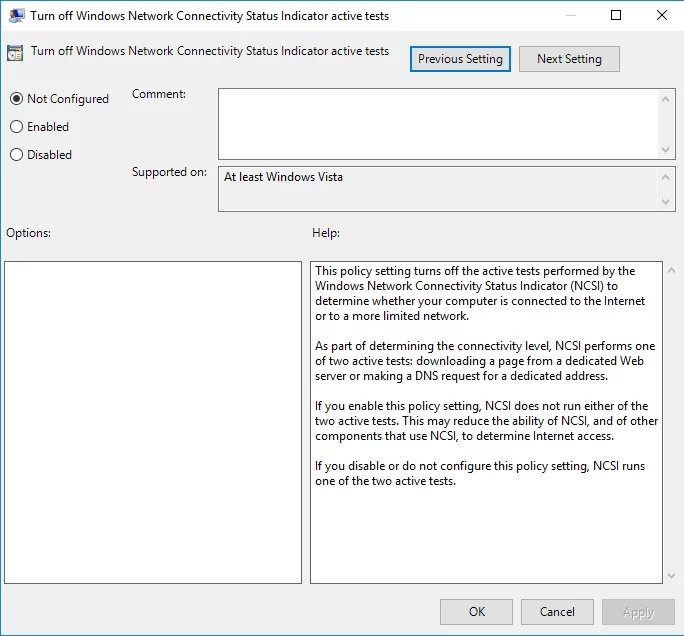
- Simpan perubahan dengan mengklik Apply dan OK.
Metode 2: Menginstal ulang driver Wi-Fi Anda
Beberapa pengguna menyebutkan bahwa salah satu solusi sementara untuk masalah ini adalah menginstal ulang driver Wi-Fi. Untuk melakukannya, cukup ikuti petunjuk di bawah ini:
- Di keyboard Anda, tekan Windows Key+X.
- Dari daftar, pilih Pengelola Perangkat.
- Setelah Pengelola Perangkat aktif, cari perangkat Wi-Fi Anda. Klik kanan, lalu pilih Uninstall device.
- Anda akan melihat pesan konfirmasi. Cukup klik Uninstall untuk melanjutkan.
- Sekarang, klik ikon 'Pindai perubahan perangkat keras'. Sistem Anda akan secara otomatis menginstal driver yang hilang.
Dengan menginstal ulang driver Anda, Anda seharusnya dapat menyelesaikan masalah Wi-Fi untuk sementara. Seperti yang telah kami sebutkan, ini hanya solusi. Jadi, jika Anda melihat masalah muncul kembali, disarankan untuk memperbarui driver adaptor Wi-Fi Anda.
Tentu saja, Anda dapat memilih untuk melakukannya secara manual. Namun, Anda harus menyadari risiko yang terlibat. Pertama, Anda harus mencari driver terbaru di situs web produsen. Jika Anda memilih dan menginstal versi driver yang salah, Anda dapat membahayakan sistem Anda. Karena itu, kami menyarankan untuk mengotomatisasi proses, menggunakan Auslogics Driver Updater.
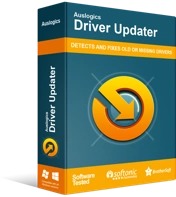
Atasi Masalah PC dengan Driver Updater
Performa PC yang tidak stabil sering kali disebabkan oleh driver yang sudah usang atau rusak. Auslogics Driver Updater mendiagnosis masalah driver dan memungkinkan Anda memperbarui driver lama sekaligus atau satu per satu agar PC Anda berjalan lebih lancar
Setelah Anda mengunduh dan menginstal program, Anda hanya perlu mengklik tombol, dan Anda bisa mendapatkan alat untuk mengidentifikasi driver yang ketinggalan jaman atau hilang. Terlebih lagi, Auslogics Driver Updater secara otomatis mengenali sistem Anda. Jadi, ia akan mencari versi driver Anda yang terbaru dan kompatibel. Tak perlu dikatakan, Anda tidak perlu khawatir membuat kesalahan.
Metode 3: Menghapus semua jaringan Wi-Fi yang tersimpan
Jika Wi-Fi Anda tidak terhubung secara otomatis setelah pembaruan Windows 10, Anda mungkin ingin mencoba menghapus semua jaringan yang tersimpan. Cukup ikuti langkah-langkah di bawah ini:
- Klik ikon Cari di bilah tugas Anda.
- Ketik "pengaturan" (tanpa tanda kutip), lalu tekan Enter.
- Setelah meluncurkan aplikasi Pengaturan, Anda harus pergi ke bagian Jaringan & Internet.
- Pergi ke panel kiri dan klik Wi-Fi.
- Buka panel kanan, lalu cari Kelola Pengaturan Wi-Fi dan klik.
- Cari Kelola Jaringan yang Dikenal dan klik.
- Anda akan dapat melihat daftar lengkap semua jaringan yang pernah Anda sambungkan sebelumnya. Anda dapat menghapus jaringan dengan memilihnya dan mengklik Lupakan. Anda dapat melakukan langkah-langkah ini di semua jaringan dalam daftar.
Anda juga dapat menghapus semua jaringan yang disimpan melalui Command Prompt. Namun, sebelum Anda melanjutkan dengan opsi ini, Anda harus tahu bahwa solusinya mungkin untuk individu yang lebih paham teknologi. Jadi, jika Anda tidak yakin dengan keterampilan dan pengetahuan pemecahan masalah Anda, Anda mungkin ingin melewatkan metode ini. Berikut adalah petunjuknya:
- Klik kanan logo Windows di bilah tugas Anda.
- Pilih Command Prompt (Admin) atau Powershell (Admin) dari menu.
- Setelah Powershell (Admin) atau Command Prompt (Admin) aktif, ketik "netsh wlan show profiles" (tanpa tanda kutip) dan tekan Enter.
- Sekarang Anda akan melihat daftar jaringan yang pernah Anda sambungkan sebelumnya. Anda dapat menghapus jaringan dengan memasukkan perintah berikut: netsh wlan delete profile name="Nama jaringan Wi-Fi".
- Perhatikan bahwa Anda harus mengganti 'Nama jaringan Wi-Fi' yang sesuai. Jalankan perintah dengan menekan Enter.
Seperti yang Anda lihat, metode ini membutuhkan tingkat keterampilan teknologi yang lebih tinggi. Namun, prosesnya lebih cepat, terutama jika Anda terbiasa menggunakan Command Prompt. Either way, Anda akan dapat menyelesaikan masalah Wi-Fi.
Metode 4: Membuat beberapa perubahan di registri Anda
Sebelum Anda melanjutkan dengan solusi ini, Anda harus benar-benar yakin bahwa Anda dapat melakukan perubahan secara akurat. Perlu diingat bahwa registri adalah database sensitif. Membuat satu kesalahan dapat membawa masalah besar ke sistem Anda.
Di sisi lain, jika Anda tahu bahwa Anda dapat mengikuti petunjuk di bawah ini dengan hati-hati, jangan ragu untuk membuat perubahan di registri Anda. Yang mengatakan, akan lebih baik untuk membuat cadangan sebelum memodifikasi registri. Berikut langkah-langkahnya:
- Di keyboard Anda, tekan Tombol Windows + R.
- Ketik “regedit” (tanpa tanda kutip), lalu tekan Enter.
- Setelah Anda membuka editor registri, buka File dan pilih Ekspor.
- Atur rentang ke 'Semua' dan ketik nama file pilihan Anda. Pilih folder tujuan aman, lalu klik Simpan. Anda sekarang memiliki cadangan registri Anda. Jika Anda mengalami masalah setelah melakukan perubahan, Anda dapat membatalkannya dengan menjalankan file ini.
- Pergi ke panel kiri dan arahkan ke jalur berikut: HKEY_LOCAL_MACHINE\SOFTWARE\Policies\Microsoft\Windows\WcmSvc
- Perluas kunci WcmSvc, lalu temukan kunci GroupPolicy. Jika Anda tidak melihat kunci ini, Anda harus membuatnya secara manual. Cukup klik WcmSvc, lalu pilih New dan Key dari menu. Ketik "GroupPolicy" (tanpa tanda kutip sebagai nama kunci baru.
- Pilih kunci GroupPolicy, lalu buka panel kanan dan klik kanan ruang kosong.
- Pilih Baru, lalu pilih nilai DWORD (32-bit) dari daftar.
- Beri nama nilai DWORD baru sebagai "fMinimizeConnections" (tanpa tanda kutip).
- Keluar dari editor registri dan mulai ulang komputer Anda.
- Setelah Anda me-restart komputer Anda, periksa apakah PC Anda secara otomatis terhubung ke jaringan Wi-Fi yang tersedia.
Metode 5: Menonaktifkan Fitur Fast Startup
Secara default, fitur Fast Startup diaktifkan di PC Anda. Ini dapat berguna untuk memastikan bahwa komputer Anda akan boot lebih cepat. Namun, itu juga dapat menyebabkan masalah tertentu muncul. Beberapa pengguna melaporkan bahwa Fast Startup telah mencegah sistem mereka untuk terhubung secara otomatis ke jaringan Wi-Fi. Anda dapat mengatasi ini dengan menonaktifkan fitur. Untuk melakukannya, ikuti saja langkah-langkah di bawah ini.

- Buka bilah tugas Anda dan klik ikon Cari.
- Ketik "panel kontrol" (tanpa tanda kutip), lalu tekan Enter.
- Setelah Anda membuka Control Panel, klik System and Security dan pilih Power Options.
- Buka panel kiri dan pilih 'Pilih apa yang dilakukan tombol daya'.
- Pilih 'Ubah pengaturan yang saat ini tidak tersedia'.
- Gulir ke bawah ke bagian Pengaturan Shutdown dan pastikan opsi 'Aktifkan startup cepat (disarankan)' tidak dipilih.
- Klik tombol Simpan Perubahan.
Setelah mengikuti petunjuk di atas, Anda akan melihat bahwa PC Anda melakukan booting sedikit lebih lambat dari biasanya. Namun, ini harus menyelesaikan masalah Wi-Fi Anda.
Metode 6: Menghapus file dari direktori Wlansvc
Dalam beberapa kasus, masalah disebabkan oleh file tertentu dari direktori Wlansvc. Anda dapat memperbaiki masalah ini dengan menonaktifkan layanan WLAN AutoConfig dan menghapus file yang bermasalah. Cukup ikuti petunjuk di bawah ini:
- Di keyboard Anda, tekan Tombol Windows + R.
- Ketik “services.msc” (tanpa tanda kutip), lalu tekan Enter.
- Anda sekarang harus dapat melihat daftar layanan yang tersedia. Cari layanan WLAN AutoConfig dan klik kanan.
- Pilih Berhenti dari opsi.
- Setelah Anda menonaktifkan layanan, perkecil jendela.
- Tekan Windows Key+E pada keyboard Anda, lalu arahkan ke direktori C:\ProgramData\Microsoft\Wlansvc. Pastikan Anda mengungkapkan file dan folder tersembunyi untuk menghindari masalah menemukan direktori ini. Anda dapat melakukannya dengan mengklik tab View dan memilih opsi Hidden Items.
- Setelah Anda berada di dalam direktori Wlansvc, hapus semua file dan direktori, kecuali direktori Profiles.
- Arahkan ke direktori Profil. Simpan folder Antarmuka, tetapi hapus semua file dan direktori di dalamnya
- Buka folder Interfaces, lalu hapus isinya.
- Kembali ke jendela Layanan dan cari layanan WLAN AutoConfig. Klik kanan, lalu pilih Mulai dari menu.
- Coba sambungkan ke jaringan nirkabel Anda. Jangan lupa untuk memilih opsi untuk terhubung secara otomatis ke jaringan pilihan Anda.
- Setelah Anda selesai melakukannya, restart PC Anda dan periksa apakah masalah telah teratasi. Beberapa pengguna juga menyarankan untuk kembali ke direktori C:\ProgramData\Microsoft\Wlansvc\Profiles\Interfaces dan mencari file .xml yang baru dibuat di salah satu folder. File ini mewakili koneksi jaringan Anda, dan Anda dapat membuat beberapa perubahan di dalamnya untuk menyelesaikan masalah.
Setelah Anda menemukan file itu, cukup ikuti petunjuk di bawah ini:
- Klik kanan file .xml yang baru dibuat dan pilih Properties dari menu.
- Buka tab General, lalu masuk ke bagian Attributes dan pilih opsi Read-only.
- Simpan perubahan dengan mengklik Apply dan OK.
Dalam beberapa kasus, Windows tampaknya memodifikasi file .xml, menyebabkan masalah muncul. Saat Anda mengaturnya ke mode Ready-only, Anda dapat menyelesaikan masalah sepenuhnya.
Metode 7: Mengubah izin keamanan
Seperti yang telah kami sebutkan, folder Profil terkadang dapat menyebabkan masalah konektivitas Wi-Fi tertentu. Anda dapat mencoba mengubah pengaturan keamanan untuk menghilangkan masalah. Untuk melakukannya, cukup ikuti petunjuk di bawah ini:
- Arahkan ke direktori C:\ProgramData\Microsoft\Wlansvc\. Cari direktori Profiles, lalu klik kanan. Pilih Properti dari menu.
- Klik tab Keamanan, lalu buka bagian Grup atau Nama Pengguna untuk melihat apakah grup Administrator tersedia. Jika ya, lanjutkan ke Langkah 7. Jika grup Administrator tidak tersedia, klik tombol Lanjutan.
- Klik tombol Tambah diikuti dengan opsi 'Pilih Kepala Sekolah'.
- Buka bidang 'Masukkan nama objek untuk dipilih' dan masukkan "Administrator" (tanpa tanda kutip).
- Klik tombol 'Periksa Nama' dan pastikan semuanya beres. Klik Oke.
- Pilih opsi 'Kontrol Penuh', lalu klik OK untuk menyimpan perubahan.
- Pilih Administrator, lalu klik Edit.
- Pastikan Izinkan dipilih dalam opsi 'Kontrol Penuh'.
- Buka Jaringan dan Pusat Berbagi, lalu coba tambahkan koneksi nirkabel Anda.
Metode 8: Mengubah properti koneksi Wi-Fi Anda
Salah satu cara paling sederhana untuk memperbaiki masalah Wi-Fi Anda adalah dengan mengubah properti koneksi nirkabel Anda. Untuk melakukannya, cukup ikuti langkah-langkah di bawah ini:
- Buka bilah tugas Anda dan klik ikon Akses Internet. Anda akan melihat daftar koneksi nirkabel yang tersedia.
- Klik kanan jaringan pilihan Anda, lalu pilih Properties dari menu.
- Setelah jendela Properties muncul, buka tab Connections. Pastikan opsi 'Hubungkan secara otomatis saat jaringan ini dalam jangkauan' dipilih.
- Simpan perubahan dan mulai ulang PC Anda untuk memeriksa apakah masalah telah teratasi.
Metode 9: Membuat koneksi jaringan nirkabel baru
Beberapa pengguna melaporkan bahwa mereka dapat memperbaiki masalah dengan membuat koneksi jaringan nirkabel baru. Jika Anda ingin mencoba solusi ini, pastikan Anda menghapus koneksi nirkabel Anda terlebih dahulu. Berikut adalah langkah-langkah dalam menyiapkan koneksi nirkabel baru:
- Klik ikon Cari di bilah tugas Anda.
- Ketik "panel kontrol" (tanpa tanda kutip), lalu tekan Enter.
- Pilih Jaringan dan Pusat Berbagi.
- Klik tautan 'Siapkan koneksi atau jaringan baru'.
- Pilih opsi 'Hubungkan secara manual ke jaringan nirkabel', lalu klik Berikutnya.
- Kirim nama jaringan dan pengaturan yang diperlukan. Selain itu, ingatlah untuk memilih opsi 'Mulai koneksi ini secara otomatis' dan 'Hubungkan bahkan jika jaringan tidak menyiarkan'.
- Klik Berikutnya, lalu ikuti petunjuk di layar untuk menyelesaikan proses.
Setelah mengikuti langkah-langkah di atas, Anda harus memiliki koneksi baru yang siap. Windows sekarang akan secara otomatis terhubung ke sana.
Metode 10: Mengganti adaptor nirkabel Anda
Pengguna yang mempelajari cara memperbaiki Wi-Fi yang tidak terhubung secara otomatis pada Windows 10 menemukan bahwa mengganti adaptor nirkabel mereka adalah solusi yang sangat mudah untuk masalah tersebut. Perlu dicatat bahwa ada adaptor nirkabel tertentu yang tidak sepenuhnya kompatibel dengan Windows 10. Jika demikian, coba ganti milik Anda dengan model yang lebih cocok untuk sistem Anda. Ingatlah bahwa Anda hanya boleh menggunakan solusi ini jika metode lain dalam artikel ini tidak berhasil untuk Anda.
Apakah Anda mencoba salah satu solusi kami?
Bagikan hasilnya di komentar di bawah!
